iPhone と iPad の両方をお持ちの場合は、iPhone から iPad に音楽を転送したい場合があるかもしれません。または、新しい iPad を購入したばかりの場合は、外出先で音楽を楽しむために音楽を新しい iPad に移動したいと思うかもしれません。いずれにせよ、iPhone から iPad に音楽を転送するのは簡単です。この問題には、iTunes、AirDrop、Apple Music など、さまざまな解決策があります。この記事では、iPhone から iPad に音楽を効果的に転送する 6 つの方法を説明します。読み続けて、自分に最適な方法を見つけてください。
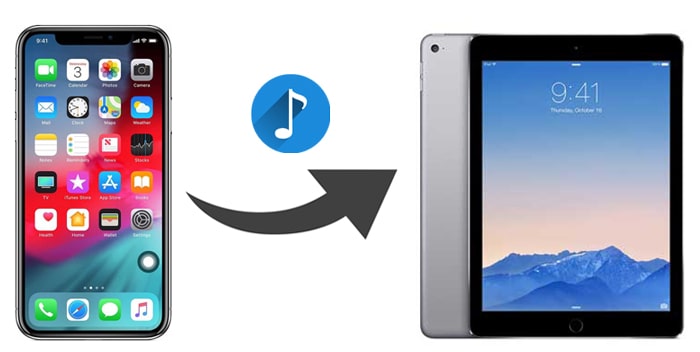
iPhone から iPad に音楽を転送する最も効率的な方法は、専門的な電話転送ツールであるiPhone Music Transferを使用することです。これにより、ユーザーは写真、音楽、ビデオ、連絡先などのデータを携帯電話とコンピュータ間で簡単に転送できます。このソフトウェアを使用すると、ワンクリックで iPhone の音楽を iPad に簡単に転送できます。
iPhone 音楽転送のハイライト:
iPhone Music Transferを使用してiPhoneからiPadに音楽を移動する方法は次のとおりです。
01アプリをダウンロードしてインストールした後、iPhone と iPad の両方を USB ケーブルを使用して PC に接続します。アプリはすぐにデバイスを検出します。

02検出されたら、画面の上部中央にある「デバイス」セクションをチェックして、正しいソースと宛先が選択されていることを確認します。逆になっている場合は、ドロップダウン メニューを使用して正しい発信元電話を選択します。

03 「音楽」カテゴリを選択し、転送したい音楽ファイルを選択します。 「デバイスにエクスポート」をクリックし、リストから iPad を選択します。転送は短時間で完了します。

iTunes は、Apple ユーザーがiOSデータをバックアップし、音楽ライブラリを管理するための公式ツールです。iPhone から iTunes ライブラリに音楽をインポートし、iTunes を使用してその音楽を iPad に転送できます。音楽をスムーズに転送するには、コンピュータに最新バージョンの iTunes がインストールされていることを確認してください。 (ヒント: iTunes の最新バージョンと更新方法は何ですか?)
iTunes を使用して iPhone から iPad に音楽を転送する方法は次のとおりです。
ステップ 1. USB ケーブルを使用して iPhone をコンピュータに接続し、iTunes を開きます。
ステップ 2. iTunes インターフェースでデバイスアイコンをクリックし、「ファイル」>「デバイス」>「[デバイス名] から購入内容を転送」を選択します。インポート後、iPhone の接続を解除します。

ステップ 3. USB を使用して iPad を PC に接続し、iTunes を実行します。
ステップ4.「曲」をクリックし、iPadに転送したい音楽ファイルを選択します。
ステップ 5. 選択したファイルを右クリックし、「デバイスに追加」を選択します。
ステップ6. 宛先デバイスとしてiPadを選択すると、選択した曲が転送されます。
Bluetooth 経由でiPad から iPhone に、またはその逆に音楽を転送する方法を知りたい人もいるかもしれません。実際、Apple は Bluetooth 経由でのファイル転送を許可していませんが、AirDrop を使えばそれが可能です。 AirDrop を使用すると、 iOSデバイス間でファイルをワイヤレスで転送できます。転送する曲が数曲しかない場合は、AirDrop が適しています。 AirDrop を使用するには、Wi-Fi と Bluetooth の両方を忘れずに有効にしてください。
AirDrop 経由で iPhone から iPad に曲を転送する方法は次のとおりです。
ステップ 1. iPhone と iPad の両方で AirDrop を有効にします。これを行うには、デバイスのコントロール センターを開き、[AirDrop] をオンにして、[連絡先のみ] または [全員] を選択します。 ( AirDrop は iPhone または iPad では動作しませんか?)
ステップ 2. iPhone でミュージック アプリを開き、転送したい曲を選択します。
ステップ 3. 「共有」アイコンをタップし、AirDrop デバイスリストから iPad の名前をタップします。その後、音楽はAirDrop経由でiPhoneからiPadに送信されます。

AirDrop を使用して古い iPhone から新しい iPhone に音楽を転送する方法を知りたい場合は、以下の記事を読んでください。
AirDropを使用してiPhoneからiPhone 15に曲を転送する方法[ステップバイステップ]iPhone から iPad に音楽を移動するもう 1 つの有効な方法は、Apple Music を使用することです。 Apple Music に登録すると、コレクションに追加した音楽に、同じ Apple ID を使用してすべてのiOSデバイスでアクセスできます。
iPhone から iPad に音楽を同期する方法は次のとおりです。
ステップ1. iPhoneおよびiPadで「設定」を開き、「ミュージック」をタップします。
ステップ2.「iCloudミュージックライブラリ」または「ライブラリの同期」を有効にします。

音楽ファイルを iPad にダウンロードするのではなく、単に iPhone の音楽を iPad で聴きたい場合は、ホームシェアリングが良い選択肢です。この方法を使用するには、iPhone と iPad が購入したものを再生できる同じ Apple ID を使用していることを確認してください。さらに、デバイスを同じ Wi-Fi ネットワークに接続する必要もあります。
ホームシェアリング経由でiPhoneからiPadに音楽を送信する方法は次のとおりです。
ステップ1. iPhoneとiPadの両方で、「設定」>「ミュージック」を開きます。
ステップ 2. 下にスクロールして「ホームシェアリング」オプションを見つけ、Apple ID とパスワードを使用してサインインします。

ステップ 3. iPhone で音楽アプリを開いて音楽を共有します。
ステップ4. Apple Musicを使用している場合は、「マイミュージック」に移動し、「アルバム」または「曲」を選択し、「ホームシェアリング」を選択します。
ステップ 5. 別の音楽アプリを使用している場合は、「その他」をクリックし、「共有」をタップして、iPad に転送したい音楽を選択します。
ステップ 6. 最後に、iPad アイコンをタップして、iPad への音楽の転送を開始します。
注:これではファイルを iPad に保存できないことに注意してください。 iPad で音楽を聴くことができるのは、デバイスが同じ Wi-Fi ネットワーク上にある場合のみです。
iTunes Store を使用して、購入した音楽を iPhone から iPad に転送することもできます。この方法では、デバイス上で同じ Apple ID にサインインする必要もあります。
iTunes Store を使用して iPhone から iPad に曲を転送する方法は次のとおりです。
ステップ 1. iPad で、音楽の購入に使用する Apple ID でサインインします。
ステップ 2. iTunes Store > 「その他」 > 「購入済み」を開きます。
ステップ3.「ミュージック」を選択し、「このiPadにない」>「すべての曲」をタップします。

ステップ 4. 「すべてダウンロード」をタップして、すべての音楽を iPad にダウンロードします。または、必要な曲を選択し、その横にあるダウンロード アイコンをタップして iPad に取得することもできます。

上記は iPhone から iPad に音楽を転送する包括的な方法です。このタスクを完了するために最も快適な方法を選択できます。どの方法を使用するか決められない場合は、 iPhone Music Transfer を試してみることをお勧めします。使いやすいだけでなく、一括転送やさまざまなファイル形式にも対応しています。
どちらの方法を選択する場合でも、この記事が音楽を正常に転送するのに役立つことを願っています。
関連記事:
コンピュータからiPadに音楽を転送する方法 (2024年の新しいヒント)
あるiPadから別のiPadに音楽を転送するにはどうすればよいですか? 5つの便利な方法





